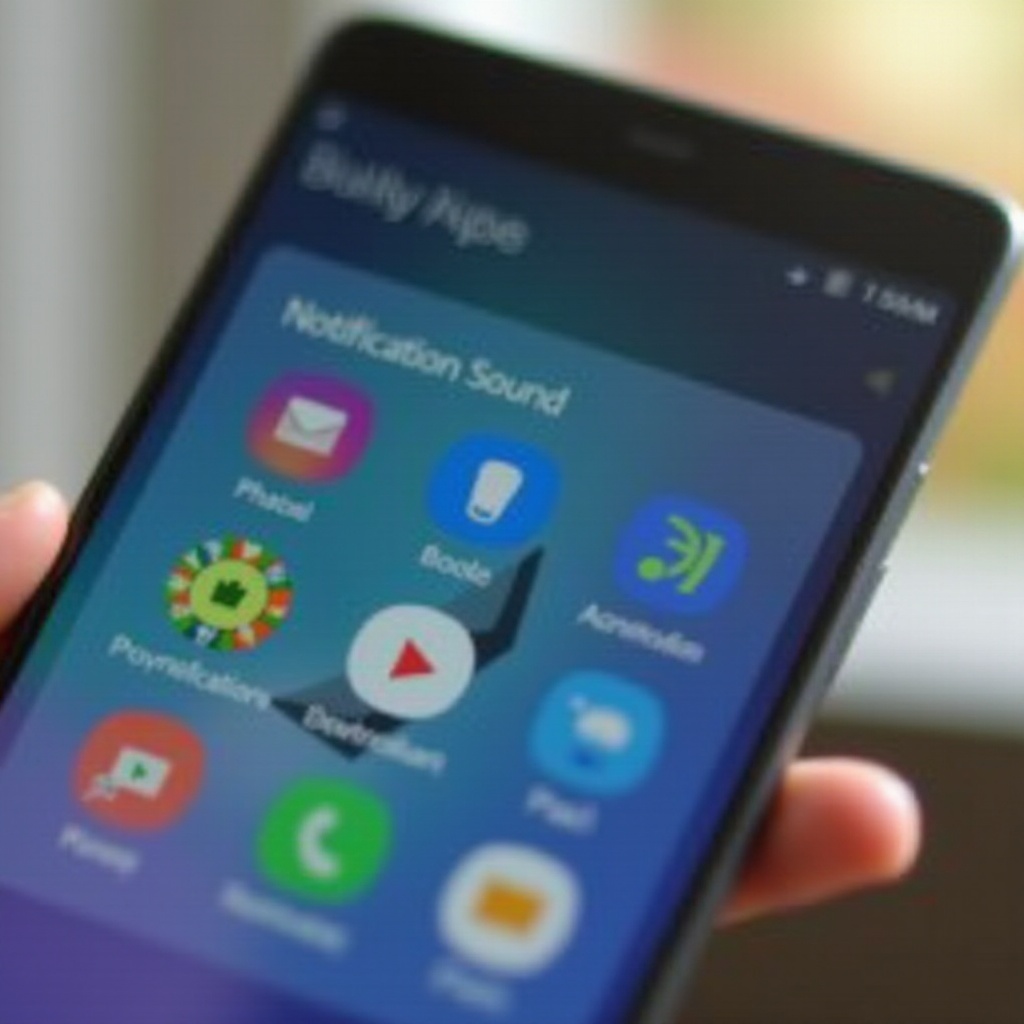Введение
Настройка будильника на MacBook Air может показаться сложной задачей вначале, но это важная функция, которую стоит освоить для повышения продуктивности и управления временем. Хотя MacBook обычно не ассоциируются с такими функциями, как будильники, аналогично смартфонам, существуют способы использовать их возможности для того, чтобы разбудить вас или напомнить о важных задачах. Независимо от того, предпочитаете ли вы использовать встроенные функциональности macOS или исследовать сторонние приложения, это руководство охватывает все, что вам нужно знать о настроении будильника на вашем MacBook Air эффективно. Этот всеобъемлющий обзор проведет вас через все возможности и предоставит пошаговое руководство, чтобы сделать эту задачу как можно проще. К концу вы будете оснащены передовыми советами и методами устранения неполадок для настройки вашего опыта работы с будильником на вашем устройстве.

Понимание будильников и возможностей MacBook Air
MacBook Air изначально не предназначен для использования в качестве будильника. В первую очередь, он является сложным инструментом для работы, творчества и развлечений. Однако это не означает, что он лишен потенциала для функционирования в качестве эффективной системы будильника при стратегическом использовании своих программных возможностей. В отличие от смартфонов, MacBook Air не имеет встроенного приложения “Часы” для будильников. Но благодаря универсальности macOS, вы все равно можете заставить его работать.
При рассмотрении установки будильника важно понимать, что будильники на MacBook Air работают иначе, чем на мобильных устройствах. Например, функции macOS, такие как Календарь и Напоминания, могут служить этой цели с небольшими корректировками. Кроме того, использование сторонних приложений, специально разработанных для будильников, предлагает дополнительные возможности для настройки функциональности будильников в соответствии с вашими предпочтениями. С этим пониманием давайте изучим использование этих встроенных функций, чтобы раскрыть потенциал вашего MacBook Air в качестве будильника.
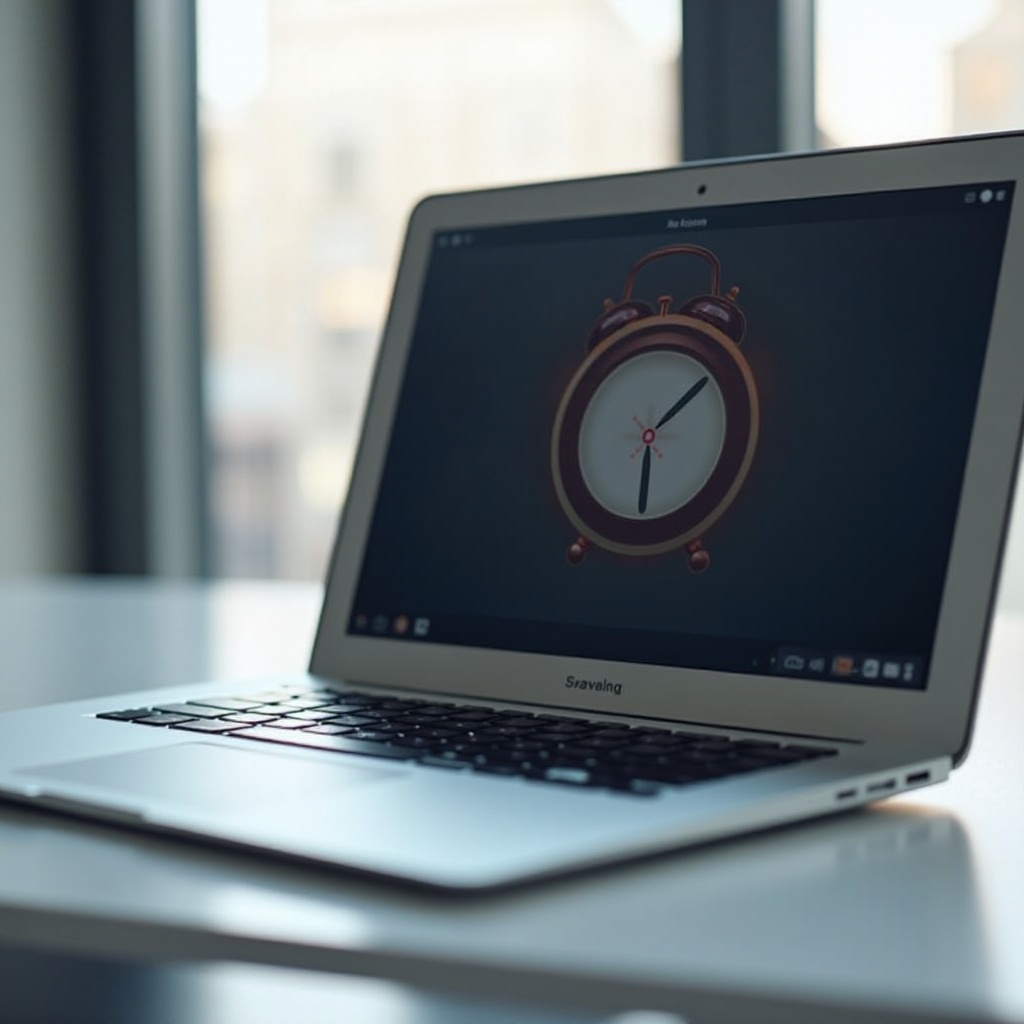
Использование встроенных функций macOS для будильников
Для пользователей, предпочитающих не устанавливать дополнительное программное обеспечение, macOS предлагает встроенные опции, такие как Календарь и Напоминания.
-
Приложение Календарь: Включив событие на желаемое время будильника, вы можете воспользоваться уведомлением в качестве временного будильника. Чтобы установить надежное напоминание, убедитесь, что вы активировали как уведомления об оповещениях, так и звуковые сигналы.
-
Приложение Напоминания: Это интуитивно понятное приложение позволяет устанавливать даты и время выполнения задач. Для эффективного будильника создайте конкретное напоминание и активируйте уведомления для определенной даты и времени, что служит вашим будильником.
Хотя эти функции macOS не являются традиционными будильниками, они могут эффективно напоминать о важных задачах, обеспечивая пунктуальность и организованность. Далее мы рассмотрим использование сторонних приложений, которые чаще всего ближе к традиционным функциям будильника.
Изучение сторонних приложений для будильников
Сторонние приложения предоставляют настраиваемые и надежные решения для настройки будильников на MacBook Air. Существует множество приложений, специально разработанных для имитации типичных функций часов и будильников, которые вы найдете на смартфонах.
- Рекомендуемые приложения:
- iClock: Известно своим интуитивно понятным интерфейсом и разнообразными опциями будильника.
- Wake Up Time: Популярно благодаря своей простоте и надежности.
-
Alarm Clock Pro: Предлагает детальное расписание и функции настройки.
-
Как установить и настроить:
- Посетите Mac App Store или сайт разработчика.
- Найдите выбранное приложение для будильника.
- Нажмите “Получить” или “Скачать” для установки.
-
Откройте приложение и следуйте инструкциям по настройке, которые обычно включают выбор времени и настройку сигнала будильника.
-
Сравнение функций и удобства использования:
- iClock выделяется возможностью настройки, позволяя интеграцию с событиями календаря.
- Wake Up Time подходит для пользователей, ищущих простой и без излишеств подход.
- Alarm Clock Pro предоставляет всеобъемлющие опции для пользователей, желающих продвинутые функции расписания и оповещений.
Изучение этих приложений позволяет более точно настроить использование будильников. Вооруженные этими знаниями, мы теперь углубимся в точные шаги по установке будильника на вашем MacBook Air.
Пошаговое руководство по установке будильника
Вот как установить будильник, используя функции macOS и сторонние приложения:
Используя приложения Календарь и Напоминания:
1. Календарь:
– Откройте приложение Календарь.
– Нажмите на дату и время, чтобы создать событие.
– Установите оповещение на уведомление со звуком.
2. Напоминания:
– Запустите приложение Напоминания.
– Нажмите ‘+’ для создания нового напоминания.
– Установите время напоминания и активируйте уведомления.
Установка будильников с помощью сторонних приложений:
1. Скачайте и откройте выбранное вами приложение для будильника.
2. Установите время, частоту будильника и тон.
3. Убедитесь, что разрешения приложения позволяют уведомления для максимальной эффективности.
После настройки будильников вы можете рассмотреть возможность их дальнейшей настройки, добавляя личный штрих к вашим напоминаниям и оповещениям.
Советы по расширенной настройке будильника
Чтобы сделать будильники более личными и эффективными, рассмотрите следующие стратегии:
-
Персонализация оповещений: Выберите уникальные тоны и песни, чтобы сделать будильники более отличительными и менее раздражающими. Многие приложения позволяют интеграцию с iTunes, предоставляя широкий выбор звуков.
-
Синхронизация между устройствами Apple: Используйте экосистему Apple для синхронизации напоминаний и оповещений. Используйте iCloud, чтобы будильники, установленные на MacBook Air, отражались на других устройствах Apple, предоставляя вам постоянные напоминания.
Эти советы совершенствуют ваш опыт, обеспечивая, что будильники эффективно обслуживают ваши потребности. Тем не менее, вы можете столкнуться с проблемами, требующими стратегий устранения неполадок.
Устранение общих проблем с будильником
Если будильники не функционируют должным образом, попробуйте следующие решения:
- Проверьте настройки уведомлений в Системных настройках, чтобы убедиться, что приложение может отправлять оповещения.
- Убедитесь, что громкость вашего MacBook Air достаточно высока и не приглушена.
- Убедитесь, что приложение открыто, так как сторонние приложения часто требуют работы в фоновом режиме, чтобы работать.
Если вы следуете этим рекомендациям, большинство распространенных проблем можно быстро решить, что позволяет полагаться на будильники без забот.

Заключение
Установка будильника на вашем MacBook Air вполне достижима с помощью сочетания встроенных функций macOS и сторонних приложений. Освоив эти техники, вы эффективно превращаете ваш MacBook в полезного помощника, помогающего вам выполнять повседневные задачи и обязательства. Используйте руководство в этой статье, чтобы изучать различные методы установки будильников.
Часто задаваемые вопросы
“`html
Часто задаваемые вопросы
Могу ли я использовать Siri для установки будильников на MacBook Air?
Нет, Siri на MacBook Air не поддерживает установку будильников напрямую, как на iPhone.
Есть ли бесплатные приложения для будильника на MacBook Air?
Да, несколько бесплатных приложений, таких как Wake Up Time и Alarm Clock, предлагают базовые функции будильника без затрат.
Как мне убедиться, что будильник сработает, даже если мой MacBook Air закрыт?
Убедитесь, что ваш MacBook Air подключен к сети и открыт или находится в спящем режиме, так как будильники не сработают, если устройство полностью закрыто и выключено.
“`